Wondershare DVD Creator レビュー: 機能、長所、短所
デバイスには高度なテクノロジーが搭載されていますが、ストレージ容量に関してはさらに多くのものが必要です。多くの人はデータを DVD に保存することを好みます。 Wondershare DVD クリエーター。クラウドベースのストレージの代わりに、ディスクを使用すると、バックアップや詳細などをより細かく制御できるようになります。Wondershare DVD Creator を試してみる価値があるかどうかを確認するには、この投稿でレビューし、その使用方法を説明します。
ガイドリスト
Wondershare DVD クリエイターとは何ですか Wondershare DVD クリエイターのレビュー Wondershare DVD Creator で DVD を作成する方法 Wondershare DVD Creator の代替品トップ 3 Wondershare DVD Creator に関するよくある質問Wondershare DVD クリエイターとは何ですか
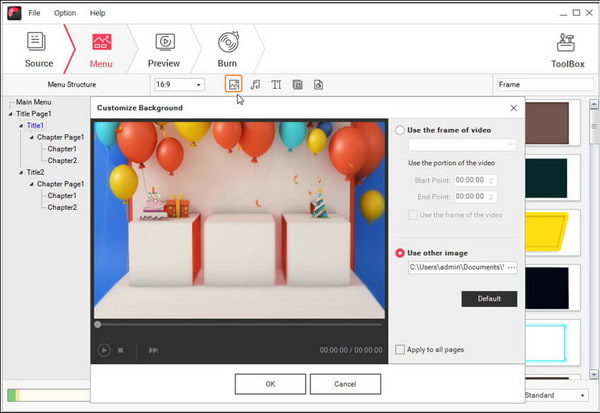
Wondershare は、デジタル編集のための価値あるソリューションを提供するプラットフォームです。よく知られているツールの 1 つは、Windows および Mac 用の DVD Creator です。ワンクリックで、MP4、AVI、MKV、WMV など、さまざまなファイル拡張子のビデオを書き込むことができます。また、DVD-5、DVD-9、DVD-R/RW、DVD+R/RW など、さまざまなディスク タイプもサポートしています。もちろん、ソフトウェアはビデオに限定されません。オーディオ ファイルやお気に入りの曲を CD に書き込むこともできます。あらゆる情報を CD に書き込むことができるため、ツールの組み込みビデオ エディターを利用して、コンテンツのトリミング、クロップ、強化、透かしや字幕の追加を行うこともできます。 Wondershare DVD Creator のその他の機能は次のとおりです。
- さまざまなテーマや背景を備えた 100 を超える無料の静的テンプレートと DVD テンプレート。
- デザイン、背景音楽、フィルターなどを使用して、画像の明るいスライドショーを作成します。
- ビデオの長いリストのチャプター プレイリストをカスタマイズして、ノンストップで一気に視聴できます。
- 再開するまで未保存のファイルを保持しながら、数秒で DVD をすばやく書き込みます。
一方、このツールは公式 Web サイトと Amazon から $59.95 で購入できます。次のパートでレビュー、長所、短所を見てください。
Wondershare DVD クリエイターのレビュー
DVD Creator は、ソフトウェアを購入する前に試せる Windows および macOS 上の無料試用版を提供しています。このツールにはユーザーフレンドリーなインターフェイスがあり、操作に高度な技術スキルは必要ありません。ただし、完璧なツールであっても、レビューによっては技術的な問題やエラーが含まれている場合があります。ユーザーからは、このツールが非常に便利であるという肯定的なフィードバックが寄せられました。カスタマーサービスも迅速に対応し、問題を解決してくれます。残念ながら、これはほとんどのユーザーには当てはまりません。カスタマーサポートが応答しなかったり、返金がなかったという人もいます。さらに、このツールにはさまざまなバーナーでエラーが発生するため、お金を払う価値はありません。そうは言っても、長所と短所を見て、選択肢を検討してください。
- 長所
- Windows と Mac での高速パフォーマンス。
- ビデオとオーディオの元の品質を維持します。
- 強力な書き込み機能を備えたワンクリックアルゴリズム。
- 短所
- カスタム DVD 機能には頻繁に問題が発生します。
- ソフトウェアライセンスの価格が高額。
Wondershare DVD Creator で DVD を作成する方法
DVD Creator を試してみたい場合は、次の簡単な手順を参照してください。
ステップ1。Wondershare Web ページからソフトウェアをダウンロードしてインストールします。プロンプトに従ってコンピュータにインストールします。完了したら、DVD Creatorを起動し、概要から「ワンクリックでDVDに書き込む」ボタンをクリックしてメインインターフェイスに進みます。
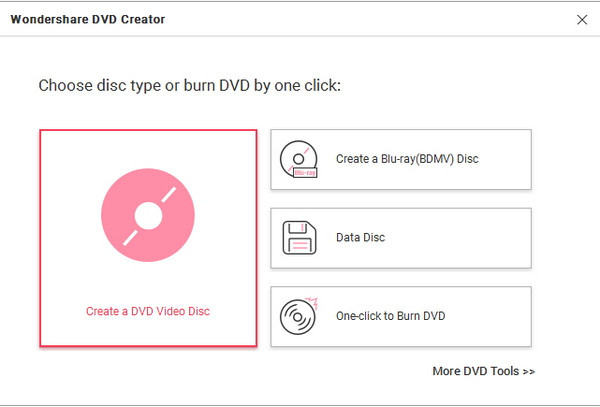
ステップ2。空のディスクがデバイスのコンパートメントに挿入されていることを確認してください。次に、「ファイル」メニューに移動し、「開く」ボタンをクリックして、ディスクに書き込むメディアを取得します。さらにビデオを追加すると、プレイリストが作成されます。
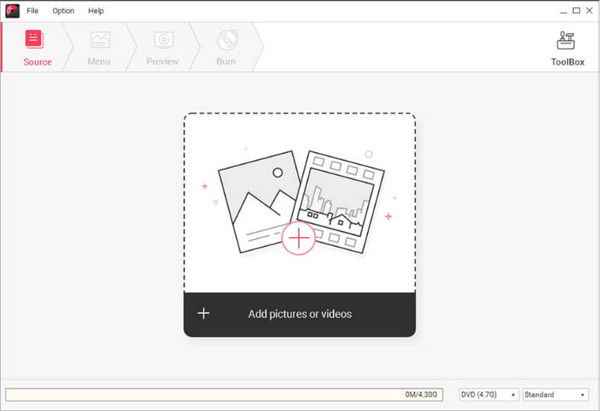
ステップ 3。Disca Label、Burner、TV Standard などの書き込み設定を設定します。CD の最終結果をプレビューします。次に、「書き込み」ボタンをクリックしてプロセスを開始します。数秒待つと、DVD が完成します。
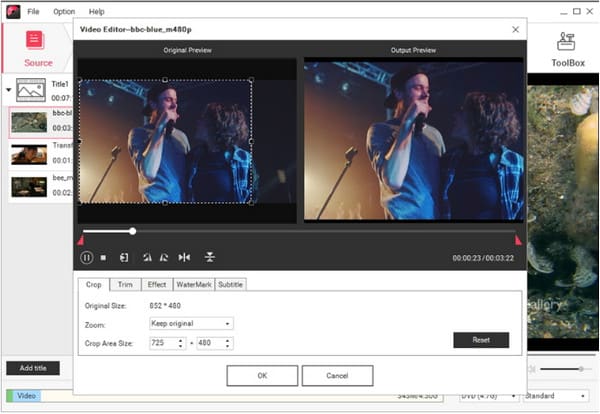
Wondershare DVD Creator の代替品トップ 3
あなたが Wondershare に満足していないとしましょう。代替手段を使用して DVD を書き込むこともできます。ここでは、Windows と Mac でダウンロードできる 3 つのベストな推奨事項を紹介します。
1. AnyRec DVD クリエイター
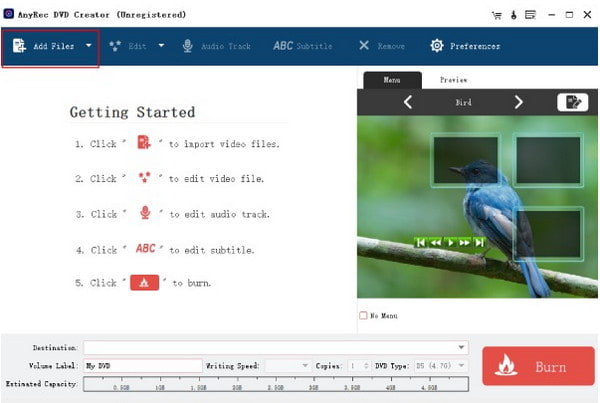
AnyRec DVD クリエーター は、高品質のビデオ、オーディオ、画像を作成できるインテリジェントな DVD バーナーです。コンテンツの元の品質は維持されますが、品質、解像度、フレーム レートなどを向上させるための組み込みエディターがさらに提供されます。メディア形式の多様性が最も高く、H.265、H.264、DV、AVI、VOB、AVCHD、DivX をサポートしています。

Wondershare DVD Creator に代わるメディア コンテンツを作成します。
カテゴリ、チャプター、プレイリストごとにビデオをプレイリストに結合します。
ビデオを編集して、フィルター、字幕を適用し、オーディオ トラックなどを調整します。
CUDA、Intel、AMD、GPU アクセラレーションを提供して、DVD を高速に書き込みます。
安全なダウンロード
安全なダウンロード
2. Leawo DVD作成
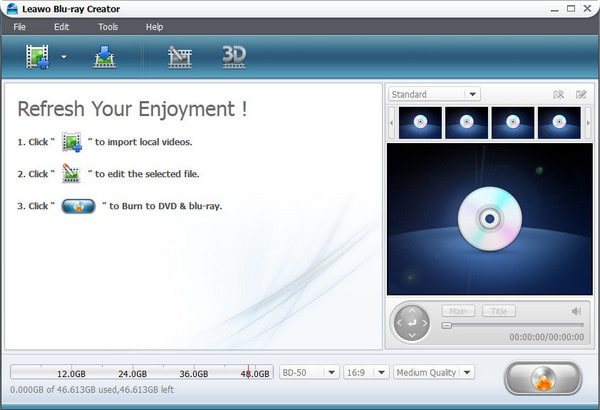
チェックアウトするもう1つの選択肢は、Leawo for Windowsです。 DVD、ISO イメージ ファイル、ISO フォルダーを問題なくサポートしていますが、ディスクに書き込む前にフォーマットを変換することもできます。これらの優れた機能に加えて、テーマ、フィルター、エフェクトなどのビデオ編集用のプリセットも提供します。ただし、このツールにはサポートされているファイルがないため、書き込み中にエラーが発生する可能性があることに注意してください。
特徴:
- 操作に便利なコントロールを備えたクリーンな UI。
- メディアプレーヤーとして最適です。
- 2D および 3D ムービーを作成します。
- DVD 書き込みでは満足のいく結果が得られました。
3.RZ DVDクリエイター
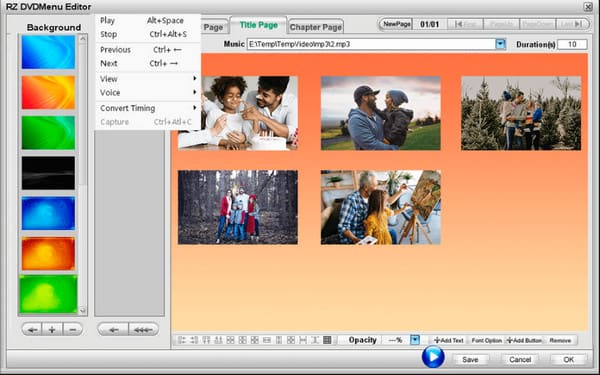
RZ DVD Creator は、お気に入りのムービーや写真をすべて CD に書き込むことに特化しています。 Leawo と同様に、優れたホーム DVD プレーヤーも提供しており、ビデオ視聴を楽しむことができます。 DVDの高解像度。すべての一般的なメディア ファイルがサポートされているほか、このツールは写真のスライドショーやビデオのプレイリストの作成にも役立ちます。この Wondershare DVD Creator の代替品は、$29.90 の永久サブスクリプションで入手できます。
Wondershare DVD Creator に関するよくある質問
-
1. Wondershare は無料で使用できますか?
いいえ、DVD Creator には無料版がありますが、他の機能や高度な設定のロックを解除するにはプレミアム版を購入する必要があります。
-
2. Windows と Mac で Wondershare を使用するのは安全ですか?
はい。 Wondershare はすでによく知られたプラットフォームですが、これはその安全プロトコルのためです。開発者は、シンプルだが保護された DVD 書き込みアルゴリズムを約束しています。
-
3. Wondershare DVD Creator にビデオをアップロードできないのはなぜですか?
ビデオ ファイルがツールでサポートされている形式の 1 つであることを確認してください。サポートされているものとしてリストされているにもかかわらずエラーが発生する場合は、ビデオにサポートされていないコーデックが含まれている可能性があります。コンバーターを使用し、コーデックをサポートされている形式に変更することをお勧めします。
-
4. DVD Creator を使用して DVD ビデオをループできますか?
はい。ファイルをアップロードした後、「書き込み設定」に移動し、「ディスク再生モード」ドロップダウン ボタンをクリックします。 [タイトルから開始、すべてのオプションをループ] を選択し、書き込みプロセスを開始します。
-
5. Wondershare DVD Creator で DVD コピーを作成するにはどうすればよいですか?
最初の DVD の書き込みが完了すると、別の DVD を書き込むかどうかを確認するメッセージが表示されます。 [別の DVD に書き込む] ボタンをクリックして、新しいディスクをコンパートメントに挿入します。
結論
Wondershare DVD クリエーター は、DVD を作成および書き込みするための一般的なツールです。サポートされているビデオ、画像、音声ファイルであれば、あまり設定をせずにアップロードできます。一方、最初のツールに満足できない場合は、代替手段もチェックしてみる価値があります。さらに、AnyRec DVD Creator は、Wondershare DVD Creator の代替として、高品質の出力が保証された高速書き込み処理に特化しています。公式ウェブページにアクセスして今すぐお試しください。
安全なダウンロード
安全なダウンロード
